- Netflix(ネットフリックス)が見れないときの原因と解決方法を紹介する
- ネット回線に問題がある場合が1番の要因
- ポケット型WiFiや旧光回線を使っている人は乗り換えも視野に入れましょう
「Netflixが止まる…再生できない…どうすればいい?」
弊社のお客様から時々このような相談をうけます。
ズバリ、Netflix(ネットフリックス)が見れない(画面がかたまったり、止まったりする)原因は大きく分けると次の3つしかありません。
Netflix(ネットフリックス)が見れない3つの原因
- Netflixが悪い
- スマホ、PCなどが悪い
- インターネット環境が悪い
このうち、Netflixに原因がある場合はどうしようもありません。
いわゆるサーバーダウンというものです。
話題の映画の独占配信が始まったときなど、同時に多数の視聴者が集まってしまうとNetflix側が処理しきれなくなってサーバーがダウンしてしまいます。
こういった場合は症状が改善するのを待つしかありません。
そうではなく、日常的にNetflixが止まったり再生できない場合は他に原因があると考えれます。
視聴している端末(スマホやPC)、もしくはインターネット環境に問題がある可能性が高いでしょう。
弊社のこれまでの経験上、ほとんどのご家庭が遅いインターネット回線を使っているからでした。
速い光回線に乗り換えた結果、改善している方が多いです。
ネットフリックスが固まってしまう原因と解決方法を一つずつ解説していきますので、ぜひ試してみてください。

Netflixが見れない、止まる原因と解決策「端末編」
可能であれば、家族や友人のスマホでもNetflixが見れないかどうか確認するのが1番いいでしょう。
自分以外も見れないのであれば、原因は次の章で紹介する「インターネット環境」にあると言えます。
ただし、家族や友人のスマホでは問題なく見れている場合は、あなたのスマホ・PCに問題があることがほぼ確定します。
端末に原因がある場合の解決策は次のとおりです。
家族や友人のスマホは問題なくNetflixが見れる場合は、あなたのスマホに問題があると言えます。
逆に、同じWi-Fiを使っている人みんな調子が悪ければ、原因はインターネット回線にあることになります。
一時的なトラブル→アプリの再起動
よくあるのがこれです。
パソコン、スマホ、タブレット。どんな端末においてもソフトやアプリが一時的な不具合を起こすことはあります。
まずは一旦アプリ(ソフト)を終了して再起動させてみましょう。
これだけで直ることはよくあります。
容量不足→不要なアプリ、写真などを消す
端末本体の容量(ストレージ)が不足していると、うまく動作しないことがあります。
特にスマホの場合は写真やアプリを入れすぎると本体の動きが非常に遅くなり、動画などの負担のかかるアプリはかたまりやすいです。
使っていないアプリや不要な写真などはこまめに削除しましょう。
メモリ不足→端末を再起動
パソコンやスマホをずーっと電源入れっぱなしにしていると、知らず知らずのうちにメモリを使いすぎてしまいます。
バックグラウンドで動いてしまっているソフトやアプリもあるでしょう。
そういったものが増えてくると、スマホやパソコンのメモリを消費してしまい、動きが悪くなります。
その場合の対処法は、端末を再起動するだけです。
再起動するだけで余計なソフトやアプリを停止・リフレッシュさせることができます。
「困ったら再起動」はパソコンやスマホの基本の基ですね。
アプリの不良→アプリを再インストール
端末の再起動でも改善しない場合はアプリ自体を再インストールしてみましょう。
ログインしている場合はログアウトされてしまうので、アカウント情報だけは忘れないように控えておきましょうね。
SIMカード不良→ショップで交換

Netflix以外も調子の悪いアプリがある場合は、SIMカードの不良も考えられます。
キャリアの場合はショップで交換してもらいましょう。
格安シムの場合はそれぞれサポートセンターに電話して相談しましょう。
あまり多くはありませんが、端末が新しいにも関わらず、通話やネットやアプリの挙動がおかしい場合、SIMカードに原因があるかもしれません。
本体不良→修理、買い替え・機種変更
Netflix以外も調子の悪いアプリがあったり、タップやスライドの効きが悪い、たびたび電源が落ちる、他の端末は大丈夫なのにコレだけネットに繋がらないなどの場合は端末本本体の不良も考えられます。
パソコンの場合、電源入れてもデスクトップ画面の表示に時間がかかる、クリックしてもソフトが立ち上がらない、そもそも動きが遅い。赤信号ですね。
修理に出すか、買い替え・機種変更を検討をしましょう。
スマホなら携帯ショップ、パソコンなら専門の修理業者に診てもらうといいですね。
上記のことを試してもダメなら、原因は端末ではなくインターネット環境に考えられます。
Netflixが見れない、止まる原因と解決策「インターネット編」

Netflixがかたまる1番の原因はインターネットが遅いからです。
「YouTubeで高画質にすると固まる」
「インスタのストーリーに動画を上げようとすると時間がかかる」
「写真を添付したメールがなかなか送信完了にならない」
普段からこういったトラブルを抱えている方は、全てインターネットの速度が原因となります。
ただし、お使いのインターネット回線によって対処法が異なりますので、あなたのネット環境に合わせて一つずつ確認してみてください。
インターネットの速度を改善する方法
- ポケット型WiFi(WiMAX)の場合
- ソフトバンクエアーの場合
- 光回線の場合
ポケット型WiFi(WiMAX)の場合

使っているネット回線がポケット型WiFi(WiMAX)の場合は、7つの解決方法があります。
「ポケット型WiFiが遅い原因と解決方法」の記事で詳しく解説していますので、ぜひ参考にしてください。
ソフトバンクエアーの場合

使っているインターネット回線がソフトバンクエアーの場合は、以下の解決方法があります。
「ソフトバンクエアーが遅い原因と解決方法」の記事で詳しく解説していますので、ぜひ参考にしてください。
光回線の場合

使っているネット回線が光回線の場合は、9つの解決方法があります。
「インターネットが遅い原因と解決方法」の記事で詳しく解説していますので、ぜひ参考にしてください。
別のVODサービスを試してみる
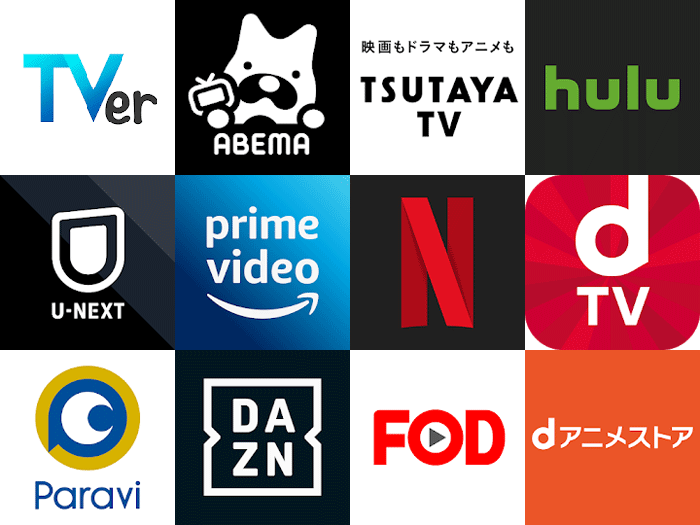
これはちょっと裏ワザ的なのですが、いっそのこと別のVODサービスを試してみるのも方法の一つです。
サーバーが重ければ何をやっても解決しない
冒頭でもお伝えしたとおり、Netflix自体のサーバーが重くなってしまっていると何をやっても解決しません。
とはいえ、じーっと復旧されるまで待つのもイヤですよね。
別のVODサービスでも配信されている可能性が高い
Netflix以外にも、実に多くのVODサービスがあります。
そのほとんどが「同じ映画やドラマを配信している」のが現状です。
ただし、配信しているサーバーは異なるので「Netflixでは重いけどU-NEXTなら軽い」といったことが当たり前のように起こります。
限定・独占配信のものもある
もちろんNetflix独占配信の動画の場合はダメです。
逆にdTVやAmazonプライムビデオ限定の動画も、Netflixでは視聴することができません。
そうではない、映画やドラマであれば、他のVODサービスで試してみるのも悪くない方法でしょう。
多くの場合、最初の数週間は無料で試すことができるので、ぜひ活用してみてください。
まとめ:Netflixが見れない場合の対処法

頻繁にNetflixが固まるのであれば、端末の買い替えやネット回線の乗り換えを検討したほうがいいでしょう。
これまで多くのお客様宅にて「インターネットが遅い」というトラブルを解決してきました。
「蓋を開けてみれば旧光回線でした」というパターンが、なんだかんだ言って一番多いですね。
今は動画1つとっても高画質で大容量になっています。
端末もネット回線も昔と同じままでは厳しいわけです。
快適にNetflixを見たいのであれば、インターネット環境の見直しを検討してみましょう。

ネットフリックスに関して、何か質問・相談がある方はコメント欄もしくは公式LINE@からお気軽にメッセージをお寄せください。
【必須】LINE相談前にこちらをタップして確認してください。
LINEを送る際には、以下の項目を必ず明記してください。
抜け漏れがあった場合は、返信いたしません。
- インターネット回線の契約相談であること(インターネットがつながらないなどのトラブルは契約先へ相談してください)
- 何の記事を読んでLINEを送っているか(URLを添付すること)
- 契約を検討しているインターネット回線の種類もしくは事業者名
- 現在のインターネット回線の契約(利用)状況
- インターネットの利用頻度、目的
- インターネット回線に求めること(料金、速度、利便性など)
- 今回の相談をすることになった経緯
なる早で返答させていただきます。









コメント
コメント一覧 (2件)
画像が荒く、非常に見辛い状態が10日間ほど続いております!改善方法がなければ解約しようと思ってます!なにか改善方法はありませんか?
あと、クレジットカードの会社を変えたいのですが、どうしたら良いのでしょうが?
詳しい状況がわかりませんのでベタな回答しかできませんが、明らかに画質がおかしいようであれば回線状態が悪いのではないかと思われます。
支払方法の変更はアカウントにログインして、[お支払い方法の設定]を選択します。
詳しくはネットフリックス公式サイトをご覧ください。
https://help.netflix.com/ja/node/41049